Blir du trött på standard ringsignalen på din Android-enhet?
Varför inte prova Google Play-musik för att ställa in ringsignal på Android-telefon?
Till skillnad från iOS-enhet får Android-ringsignal ingen tidsbegränsning, så att du enkelt kan ställa in musik från Google Play som ringsignal.
I det här inlägget kommer vi att dela er 3 sätt att göra ladda ner ringsignaler (inklusive gratis och betald) från Google Playoch ställa nedladdningarna som ringsignaler på Android telefon.
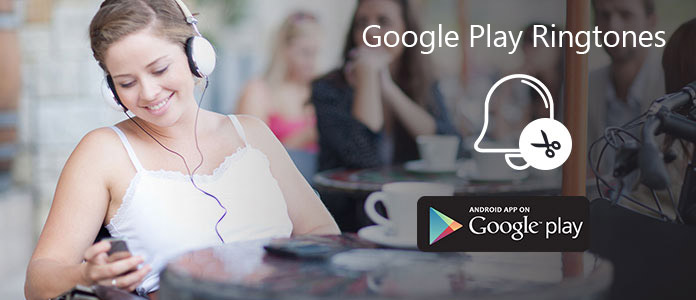
Om du vill ha vissa ringsignaler mer personliga kan du kontrollera den här delen för att få nya Google Play-ringsignaler från appen Play Music. Om du inte vet hur du gör det förklarar vi detaljerna i varje steg nedan.
steg 1 Lås upp din Android-telefon och öppna Google Play Music app. Klicka sedan på de tre horisontella linjerna (Inställningsmenyn) i det övre vänstra hörnet. Leta reda på Inställningar alternativet och tryck på det.
steg 2 Om du vill spara Google Play-ringsignaler på ditt externa SD-kort kan du bläddra ner och välja Extern under lagring plats.
steg 3 Hitta Google Play-musiken som du vill ställa in den som din Android-ringsignal, tryck på pilen nedåt för att ladda ner den till ditt SD-kort.
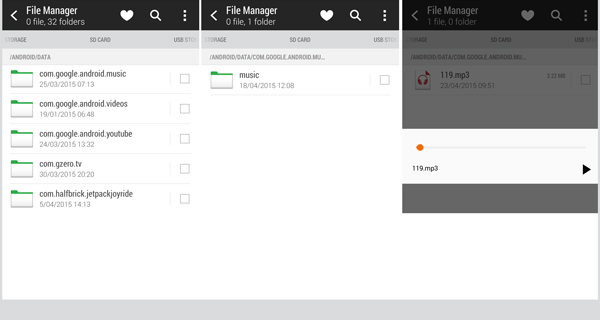
Det är inte tillåtet att ladda ner alla låtar på Google Play Musik. För dessa premiummusikfiler måste du betala avgifter till köpa ringsignaler och ladda ner dem gratis.
Om musiknedladdningarna är en stor kostnad för dig, bör du läsa den här delen för att få gratis ringsignal genom att spela in den här musiken på Google Play.
Aiseesoft Screen Recorder är ringsignalprogramvaran för Windows- och Mac-användare.

Steg 1. Hämta skärminspelare
Gratis nedladdning av denna ringsignalinspelningsprogramvara till din dator. Installera och kör det direkt på din dator.
I huvudgränssnittet måste du välja "Ljudinspelare".

Steg 2. Hämta ljudinställningar
För att undvika brus som sparats i din musik bör du stänga av annan ljud- eller videospelningsprocess i webbläsaren. Dessutom måste du stänga av "mikrofon".
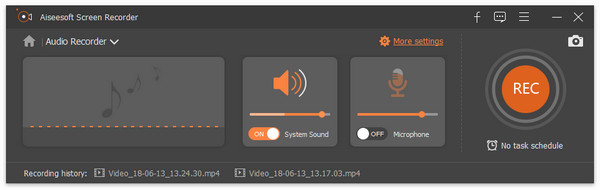
Steg 3. Spela in Google Play-musik
Navigera musiken på Google Play som du vill spara, spela den. När du klickar på uppspelningsknappen klickar du bara på REC-knappen i den här programvaran för att börja spela in Google Play-musik.

Steg 4. Klipp och spara Google Play-musik
När inspelningen är klar klickar du på stoppknappen för att öppna förhandsgranskningsgränssnittet. Här kan du ställa in starttid och sluttid genom att mata in värdet och klicka på "Spara" för att få Google Play ringsignal till din dator.

Förutom Google Play kan du också ladda ner ringsignaler från webbsidor eller andra appar. Men du kanske någonsin har hamnat i en situation där du bara inte kan hitta de lämpliga ringsignalerna för vissa speciella kontakter?
Vad sägs om att skapa dina egna ringsignaler? Många appar för ringsignaltillverkare på internet kan hjälpa dig redigera musik och skapa dina egna ringsignaler.
Om du inte vet vilken du ska välja, rekommenderar vi varmt Gratis ringsignalskapare för att skapa Android-ringsignaler. Du kan ladda ner den och prova.
steg 1 Starta gratis ringsignalskapare
Ladda ner den här gratis Android-ringsignalen för att skapa programvara på din dator med nedladdningsknappen ovan. Installera och starta sedan.
steg 2 Välj klipp
När du går in i det här huvudsakliga gränssnittet för denna app kan du upptäcka att olika redigeringsfunktioner finns i den. Klicka på Basic Clip alternativet för att gå till nästa steg.

steg 3 Lägg till video / ljudfil
Klicka Lägg till fil för att ladda video- / ljudfilerna du vill redigera och ställa in som ringsignaler. Bortsett från dina favoritlåtar och andra ljudfiler gör det här gratis ringsignalskaparen att du kan skapa dina egna ringsignaler med videor. Det har förmågan att extrahera ljudfiler från filmer.
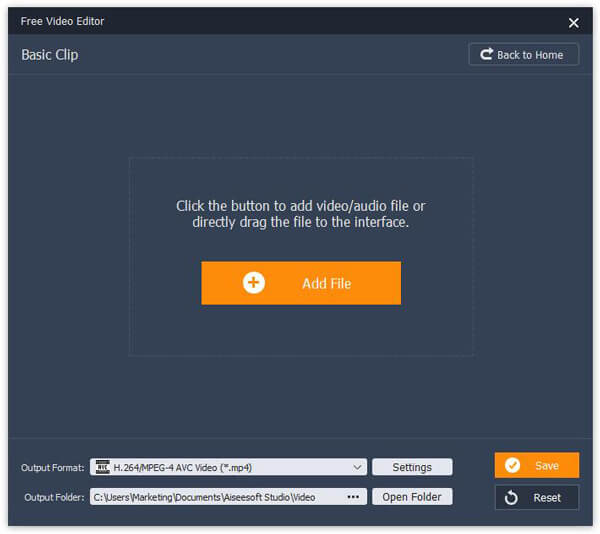
steg 4 Skapa Android-ringsignaler
När mediefilerna har laddats till den här programvaran kan du börja klippa filen för att bara behålla den nödvändiga delen. En inbyggd video- / ljudspelare tillhandahålls för att du snabbt kan klippa ut filen.
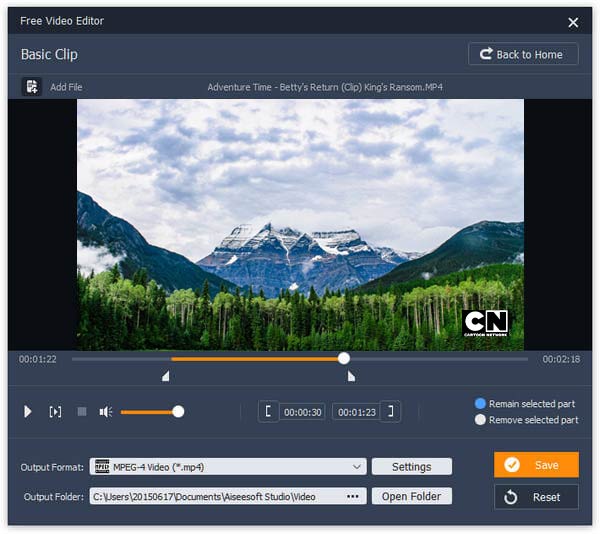
steg 5 Välj utgångsljudformat
Alla populära video / ljudformat stöds av detta Android-ringsignalskapande verktyg, du kan välja vilket format som stöds för din telefon. För att göra det kan du använda alternativet Output Format.
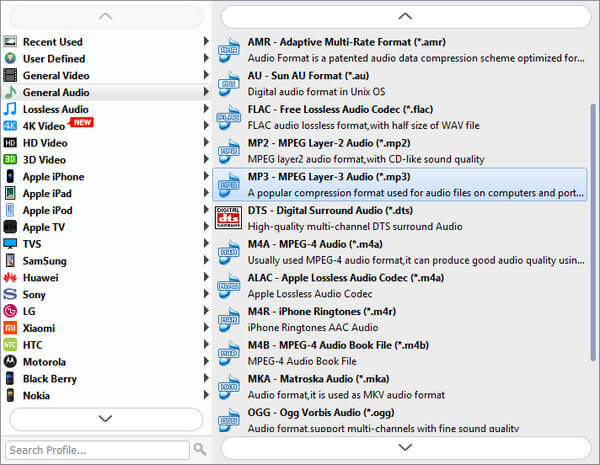
steg 6 Bekräfta operationen
Klicka Save för att bekräfta operationen. Bara några sekunder senare kommer Android-ringsignaler att göras och sparas på din dator.
Bara några klick kan du enkelt skapa dina egna ringsignaler för Android. Som ni ser är många ofta använda redigeringsfunktioner utformade i denna gratis ringsignalskapare, du kan gratis ladda ner den och redigera dina video- eller ljudfiler.
steg 1 När Google Play-ringsignaler laddas ner bör du hitta dem och välja en som din nya ringsignal. Om du känner dig svår att hitta dessa Google Play-ringsignaler kan du gå till fILHANTERAREN.
steg 2 När du hittar de toner du vill använda markerar du kryssrutan bredvid och letar efter ett alternativ till Kopiera. Klicka på det, sedan måste du återgå till File Manager-hemgränssnittet och bläddra till Ringsignaler mapp. Kran Klistra in för att kopiera Google Play-ringsignaler till den här mappen.
steg 3 Gå tillbaka till Inställningar app, hitta och tryck på ringsignal alternativ. Sedan kan du enkelt ställa in din nya ringsignal för Android från dessa Google Play-ringsignaler.
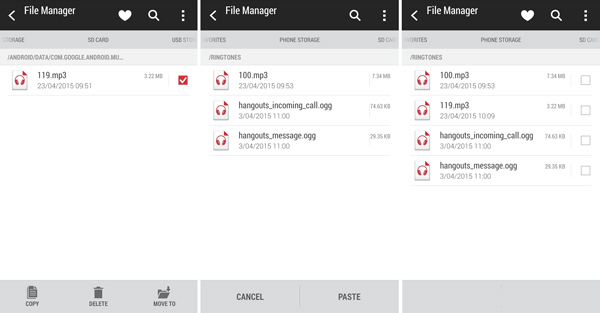
Med den här metoden kan du enkelt ställa in Google Play-ringsignaler som dina nya uppmaningar om samtal, meddelanden eller meddelanden. Vad mer är, för vissa nedladdade ljud på din Android-telefon kan du fortfarande enkelt ställa in dem som ringsignaler. För vissa Android-telefoner kan du direkt hitta låten och ställa in den som din Android-ringsignal. När du fortsätter att trycka på det kommer det en snabbguide som du kan ställa in ringsignal.
Slutsats
I det här inlägget visar vi dig främst hur du får Google Play-musik till din ringsignal på Android-telefonen. Du kan få gratis nedladdningar från ringsignaler från Google Play direkt. Dessutom kan du få ljudinspelningsprogramvaran för att spara all musik från Google Play som ringsignaler. Dessutom kan du använda ringsignaltillverkaren för att enkelt skapa ringsignalen för Android.
Fler förslag är välkomna att lämna nedan.